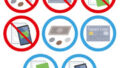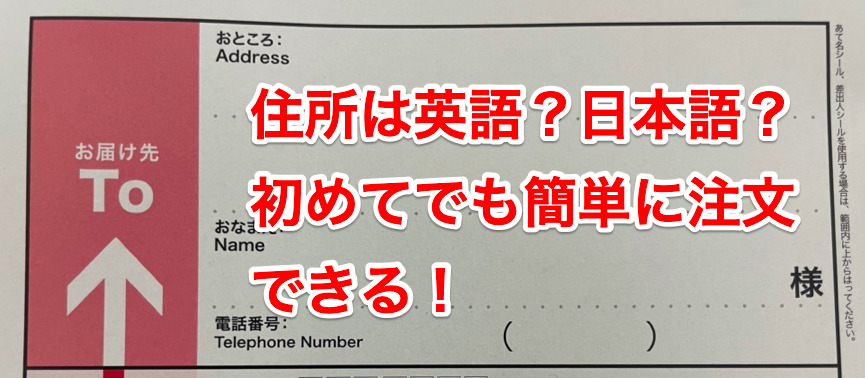
マイプロテインの公式サイトで購入する時の住所登録、日本語で記入するのか英語で記入すべきか迷うのは僕だけでしょうか。
マイプロテインはイギリスのサイトなので、英語で登録しないと商品が届かないかも?と不安になってしまいます。
英語ができない僕にとっては、住所を英語で書かないといけない場合はハードルが高く、戸惑ってしまいます。
特に海外サイトで買い物するときは名前や住所を英語で登録しないといけない場合ってありますよね。
私のように英語が苦手だったり、初めてマイプロテインで購入する方もぜひ知っておきたいことだと思います。
結論から言うと、マイプロテインでは名前のみローマ字で住所は日本語で大丈夫です。
公式サイトはすべて日本語表記になっており、購入時の住所記入欄も日本語で書かれています。
たとえば、郵便番号記入する項目には「郵便番号」、都道府県を記入する項目には「都道府県」と書かれているためわかりやすいです。
しかし、名前の記入だけはローマ字指定されているので、名前のみローマ字で記入しましょう。
今回はマイプロテインを購入するときの住所記入方法や注文をするときの注意点を解説していきます。
マイプロテインは名前がローマ字入力なだけ!住所は日本語でOK!
マイプロテインの公式サイトで購入する時は、入力のほとんどが日本語で購入することができます。
というのも、日本で使用するマイプロテインの公式サイトは、日本語版となっているため、難しい英語を使う必要がありません。
しかし、一箇所だけローマ字を記入しないといけない場所があります。
それが、購入画面で宅配のために名前や住所を記入する項目です。
初めての方は購入画面に進むまでの流れがわからないと思うので、簡単に説明すると、マイプロテインの公式サイトで購入するときの流れとしては、
商品を選び、商品カートに欲しいものを入れていき、購入画面に移ります。
購入画面では商品を受け取る方の名前と住所を記入する項目があるので、名前だけはローマ字で記入を行いましょう。
僕がマイプロテインの住所がローマ字入力でないといけないと思った理由
私自身、海外サイトで商品を注文する時に、すべて英語で書かないといけない場合がありました。
たとえば、GoProを公式サイトで購入する時は、住所をローマ字で記入した方がいいということがありました。
そのため、GoProでは住所の書き方のポイントとして、
・名前や住所をローマ字で書く
・全部小文字で記入する
・数字は半角で記入する
・住所で「〜町」は「〜cho」と記載する
など、細かい点まで気をつけて記入する必要がありました。
そのため、住所が東京都港区芝公園1丁目5−25メゾンゴープロ101号室の場合
氏名:taro yamada
住所1: shibakouen 1-5-25
住所2:gopromantion #101
市区町村:minato-ku
といった記入をしていました。
海外サイトで初めて買い物をした私にとって、かなりハードルが高いものでした。
しかし、マイプロテインの公式サイトは日本版になっているため、名前以外は日本語でOKとなっています。
マイプロテインでの必要情報(名前・住所)入力例
マイプロテインの公式サイトでの購入手順から解説していきます。
公式サイトと一緒に購入手順を確認してみてください。
今回は例にImpactホエイプロテインを購入すると仮定して、商品を選ぶところから購入までの流れをみていきます。
まず、購入をしたい商品をカートに入れます。(今回はImpactホエイプロテインを選びます)
欲しい商品の味や容量、数量を好みのサイズで決め、カートに追加しましょう。
今回は実際に私が使っているミルクティー味、5kgを購入するとします。
カートに入れると、上記の表示が出るので、このまま商品を購入する場合は「チェックアウト」を、まだ他の商品をみる場合は「買い物を続ける」を選択しましょう。
今回はこのまま購入する流れで話を続けていきます。
「チェックアウト」を押すと、カート画面に移動します。
購入する商品を確認し、購入手続きに移ります。
※11000円以上の購入の場合、無料ギフトがもらえるます。欲しい商品がある場合は選択しましょう。
購入手続きに移る前に、会員登録画面が表示されます。
初めて購入する方はここで、まだ会員登録をしていない方は会員登録をすることをおすすめします。
会員登録も簡単なので、少し解説していきます。
会員登録はSNSアカウントで登録することが可能です。
Facebookアカウント、Googleアカウントを使って会員登録をする方は①を選択します。
新規で登録する場合は②に必要事項を記入します。
ここでの指名はローマ字指定がないので、日本語で大丈夫です。
③の紹介コードには「L4RK-R2」を記入すると1500円の割引が使えるようになるため、必ず記入をしましょう。
記入ができたらアカウントを作成します。
次に、購入手続きを確認していきます。
まず、届け先の名前、住所、電話番号を記入します。
住所1と住所2がありますが、住所1に全てまとめて書いてもOKです。
もし、長くなる場合は住所2に建物名を分けても大丈夫です。
注意が必要なのが、名前はローマ字指定がされているので、ここでは名前をローマ字で入力します。
苗字と名前の順番ですが、公式サイトでは(苗字 名前)で記載をするように書かれています。
次に配送方法を選ぶ項目があるのですが、現在は配送方法の選択ができないので、確認だけしておきましょう。
最後に手持ちのカードを記入し注文を完了します。
問題がなければ、手続き完了メールが登録したアドレスに届きます。
関連記事:マイプロテインはアカウント登録が必須?無料アカウント作成方法と購入手順!
注文する際の注意点
購入の登録方法がわかったところで、マイプロテインの公式サイトで購入する時に知っておきたい注意点が2つあります。
注文をするときに気をつけるべき点
- 6’499円以下の注文は1800円の送料がかかる
- 16,666円以上の注文で関税がかかる
6’499円以下の注文は1800円の送料がかかる
マイプロテインの購入で気をつけたい点は、購入金額が6499円以下であれば1800円の送料がかかります。

そのため、送料をなるべく少なくしたい場合は、まとめ買いをして6500円以上の買い物をしましょう。
ただし海外からの発送となるので、6500円以上の場合も追跡配送は送料が450円、DHLエクスプレス配送では1注文につき一律で送料は2800円かかります。
16,666円以上の注文で関税がかかる
マイプロテインの公式サイトで購入する時に気を付けるべき点の2つめは関税です。
海外サイトで商品を個人輸入する際に、1回の注文で購入できる金額が法律で定められています。
そのため、マイプロテインの公式サイトでも16’666円以上の購入で関税がかかってきます。
また、16’666円ギリギリの買い物をした場合、為替変動で関税がかかる場合があります。
というのも、関税は日本の税関を通過する時にかかるものであり、購入時のイギリスの通貨(ポンド)の円相場と、日本の税関を通過するときのイギリスの通貨(ポンド)の円相場が違うからです。
そのため、料金が高くても15’500円程度に抑える方がいいでしょう。
まとめ
マイプロテインの公式サイトは日本版になっているため、購入時の宛先は名前だけローマ字、住所は日本語で大丈夫となっています。
私はこれまで何度も注文したことがありますが、届かなかったことはありません。
しかし、マイプロテインの商品は海外から送られてくるので届くまでに日数がかかります。
注文をしてからおおよそ1週間から10日ほどの日数がかかってしまうため、早く商品が届いて欲しい方は今すぐにでも購入をしましょう。